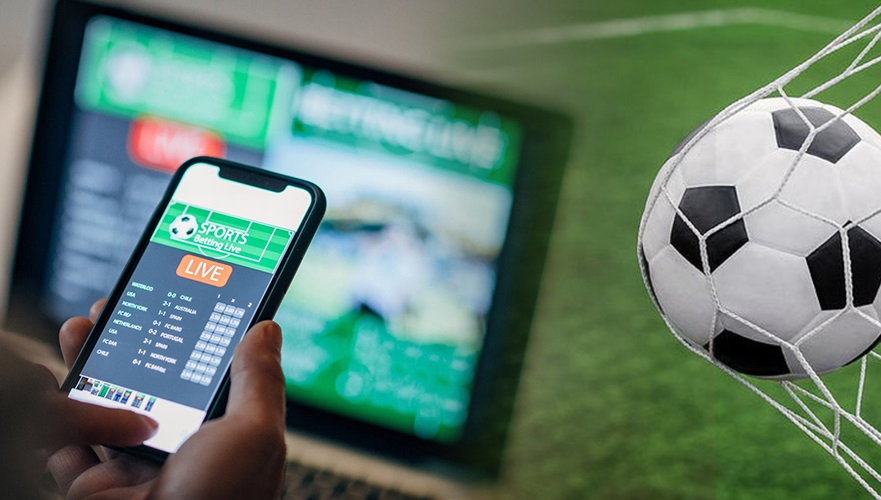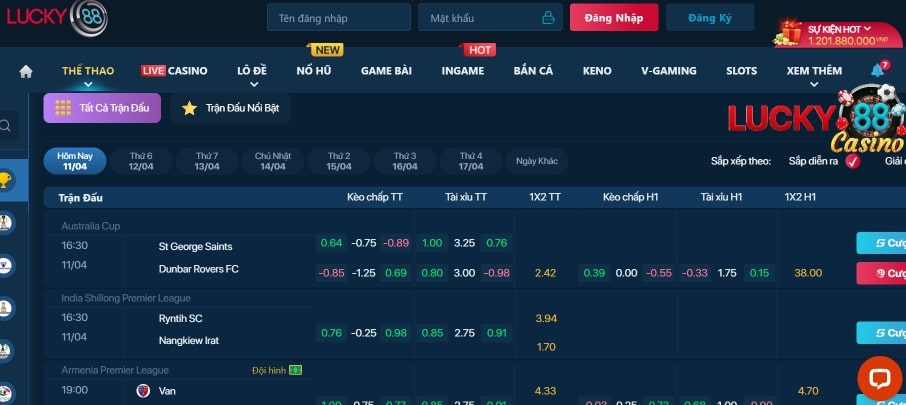Capcut cung cấp cho các bạn một giao diện làm việc chuyên nghiệp cũng như đơn giản cho việc chỉnh sửa edit video cơ bản trên điện thoại. Miễn là máy của bạn đủ khỏe thì Capcut sẽ tối ưu thời gian cũng như tốc độ xử lý video cho bạn. Nó cung cấp giúp bạn chỉnh sửa video, đặc biệt sẽ giúp bạn edit video đơn giản như trên Tik Tok, lau gương biến hình dễ dàng… Capcut cũng cung cấp những hiệu ứng đơn giản và thú vị, ngoài ra bạn có thể chỉnh sửa đoạn video nhanh và cơ bản, cắt bỏ những phần thừa và không cần thiết trong video nhanh chóng. Hãy cùng gamebai tìm hiểu các thao tác cơ bản với Capcut nào.

Bước 1:Tải ứng dụng Capcut về điện thoại ngay, đơn giản cho tất cả các dòng máy hiện nay, chỉ cần nhập tên app vào trong mục tìm kiếp của các app store trên điện thoại của các nhà cái uy tín là xong.
Ngoài ra bạn cũng có thể cài đặt Capcut thông quan các ứng dụng trực tiếp nhé, nhập vào mục tìm kiếm và một loại phiên bản của Capcut sẽ được liệt kê, tải phiên bản mới nhất hoặc phiên bản phù hợp nhất với điện thoại của bạn.
Bước 2: Tạo New Project và ADD to Project vào ứng dụng nhé. Đương nhiên là sau khi bạn đã cài đặt hoàn toàn ứng dụng và mở nó ra như hình dưới đây rồi.
Bước 3:Sau khi add thêm video, nếu muốn ghép video thì nhấn vào biểu tượng dấu cộng để thêm video khác vào, muốn quay lại thao tác thì sử dụng hai mũi tên quay đầu nhé.
Bước 4:Nhấn Edit để bắt đầu chỉnh sửa nội dung của video. Trong giao diện sửa bạn có thể có các công cụ chỉnh sửa video cơ bản như cắt video thành 2 hay 3 đoạn tùy ý nhé. Kéo thanh dọc trắng tới vị trí cần tách rồi nhấn Split, video sẽ được cắt theo ý muốn của bạn nhé.
Bước 5:Điều chỉnh tốc độ video bằng Speed, có thể chỉnh tốc độ nhanh chậm tùy ý… Những công cụ cơ bản cho việc thao tác với video mà các bạn sẽ quen ngay thôi.
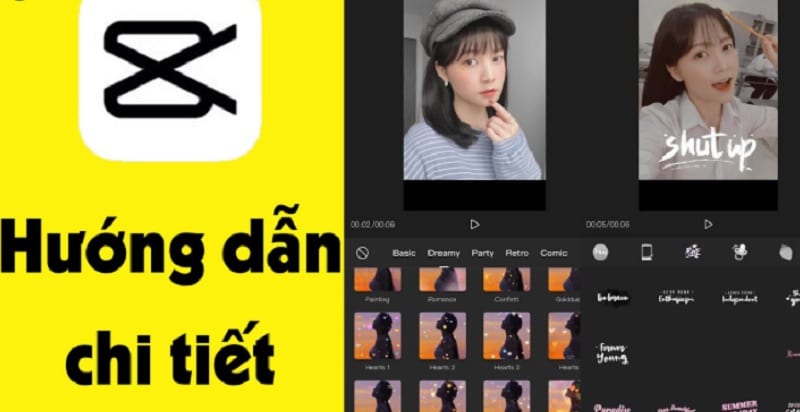
Bước 6:Volume cung cấp công cụ tùy chỉnh âm thanh video, Animation tạo hiệu ứng hiển thị video (In), kết thúc video (Out) hoặc cả 2 (Combo). Tùy chọn thời gian áp dụng hiệu ứng tại Duration nhé.
Bước 7:Transform giúp bạn lật video dễ dàng, xoay hoặc thay đổi kích thước khung hình video theo tùy chọn mông muốn nhé. Nếu là TikTok thì tỉ lệ 9:16, nếu là Youtobe thì là 16:9… bạn cần tìm hiểu sương sương một chút là hiểu ngay thôi.
Bước 8:Filters cho bạn thêm bộ lọc video, Adjust để chỉnh sửa độ sáng, tương phản…, Opacity sẽ điều chỉnh độ mờ cho video, Beauty để chỉnh khuôn mặt cho bạn. Voice Effects để thay đổi giọng nói trong video theo nheiuè tông giọng khác nhau. Reverse để thua ngược video. Thật sự cơ bản và dễ dàng cho các bạn thao tác với video nhé.
Bước 9:Sau một loạt thao tác cơ bản để chỉnh sửa xong video, bạn sẽ quay lại giao diện ban đầu của ứng dụng, ấn vào Audio để thêm nhạc vào video và Sound là âm thanh sẵn có. Effects là một vài âm thanh khác như tiếng cười, vỗ tay… Ngoài ra có thể sử dụng Extract để thêm nhạc vào trong Album và Voiceover để tự ghi âm tiếng của bạn. Nhiều thao tác dễ dàng và đơn giản cho việc chỉnh sửa video. Thử làm vài lần và bạn sẽ quen ngay thôi.
Bước 10:
Mục Text để chèn chữ vào video với nhiều kiểu chữ khác nhau và hiệu ứng thì đa dạng tuyệt đối. Chữ sẽ xuất hiện tại thanh chỉnh sửa riêng và bạn có thể chọn lựa vị trí của nó ở bất kì đâu trong video của mình, kéo dài thời gian bao lâu tùy chỉnh…
Bước 11:Sticker thêm các biểu tượng và cung cấp nhiều hơn stichker trong album, PiP cho phép bạn chèn thêm hình ảnh trong video, Format giúp bạn chỉnh khung hình cho video và Adjust cũng là thêm ánh sáng cho toàn bộ video. Sau khi chỉnh sửa xong video thì ấn vào Export bên trên để xuất video là xong.
Và sau 11 bước cơ bản thì bạn đã thao tác xong xuôi chỉnh sửa video ngon lành. Bạn có thể làm gì tùy ý với Capcut nhưng đơn giản hơn rất nhiều so với PC. Thao tác thử với ứng dụng này xem nào.
xem thêm: 5 ứng dụng quay màn hình Android miễn phí 2021